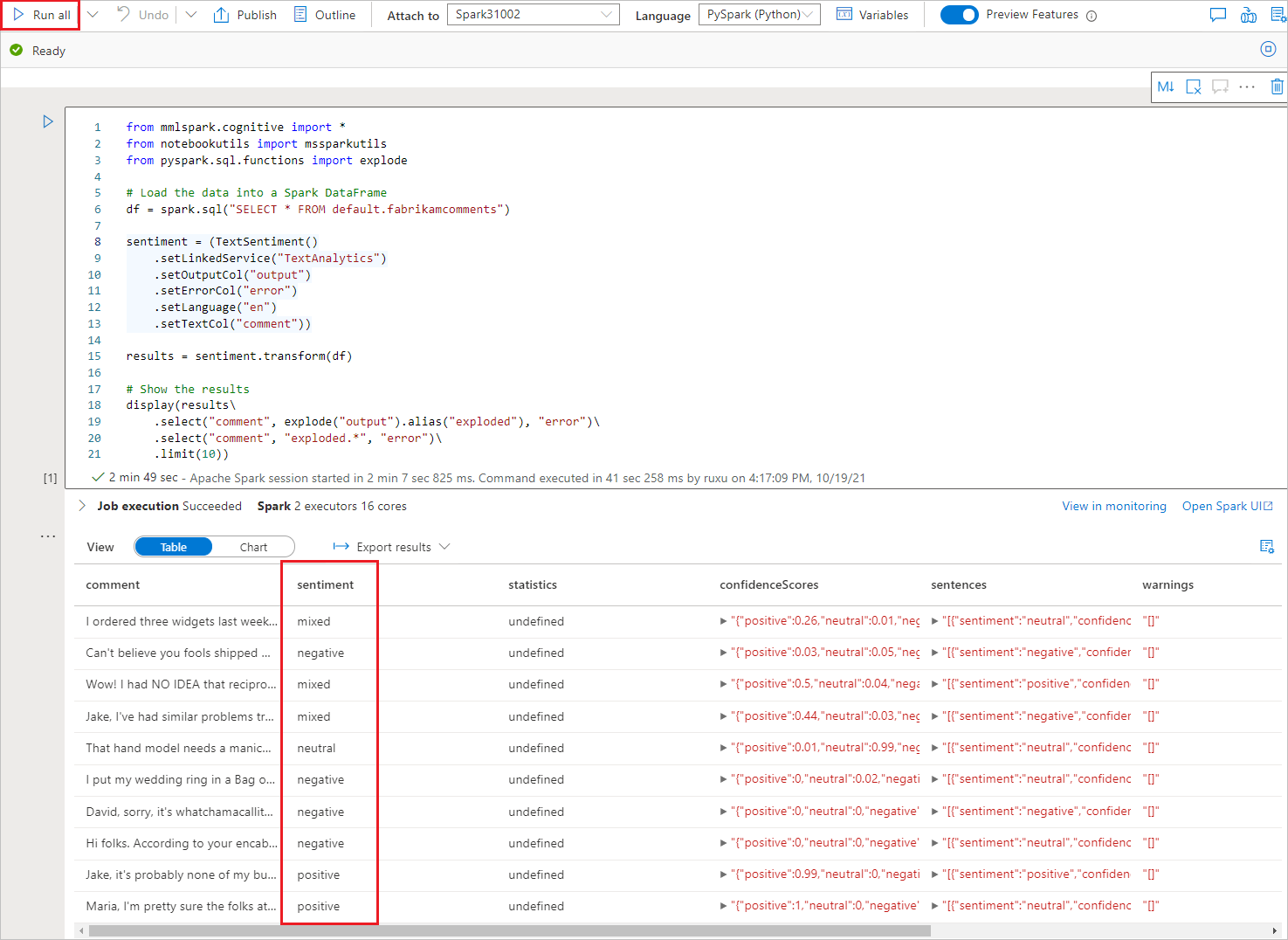Nota
L'accesso a questa pagina richiede l'autorizzazione. È possibile provare ad accedere o modificare le directory.
L'accesso a questa pagina richiede l'autorizzazione. È possibile provare a modificare le directory.
Questa esercitazione descrive come arricchire i dati in Azure Synapse Analytics con i servizi di intelligenza artificiale di Azure. Verranno usate le funzionalità di analisi del testo Lingua di Azure AI per eseguire l'analisi della valutazione.
Un utente di Azure Synapse può selezionare una tabella contenente una colonna di testo da arricchire con sentimenti. Questi sentimenti possono essere positivi, negativi, misti o neutrali. Verrà restituita anche una probabilità.
Contenuto dell'esercitazione:
- Informazioni sulla procedura per ottenere il set di dati di una tabella Spark contenente una colonna di testo per l'analisi del sentiment.
- Usare un'esperienza di procedura guidata in Azure Synapse per arricchire i dati con Analisi del testo di Lingua di Azure AI.
Se non si ha una sottoscrizione di Azure, creare un account gratuito prima di iniziare.
Prerequisiti
- Area di lavoro di Azure Synapse Analytics con un account di archiviazione di Azure Data Lake Storage Gen2 configurato come risorsa archiviazione predefinita. È necessario essere il Collaboratore ai dati del BLOB della risorsa di archiviazione del file system di Data Lake Storage Gen2 con cui si lavora.
- Pool di Spark nell'area di lavoro di Azure Synapse Analytics. Per i dettagli, vedere Creare un pool di Spark in Azure Synapse.
- Passaggi di preconfigurazione descritti nell'esercitazione: Configurare i servizi di intelligenza artificiale di Azure in Azure Synapse.
Accedere al portale di Azure
Accedere al portale di Azure.
Creare una tabella Spark
Per questa esercitazione è necessaria una tabella Spark.
Scaricare il file FabrikamComments.csv che contiene un set di dati per l'analisi del testo.
In Synapse analytics aprire l'account di archiviazione in Dati e collegati.
Caricare il file nell'account di archiviazione di Azure Synapse in Azure Data Lake Storage Gen2.
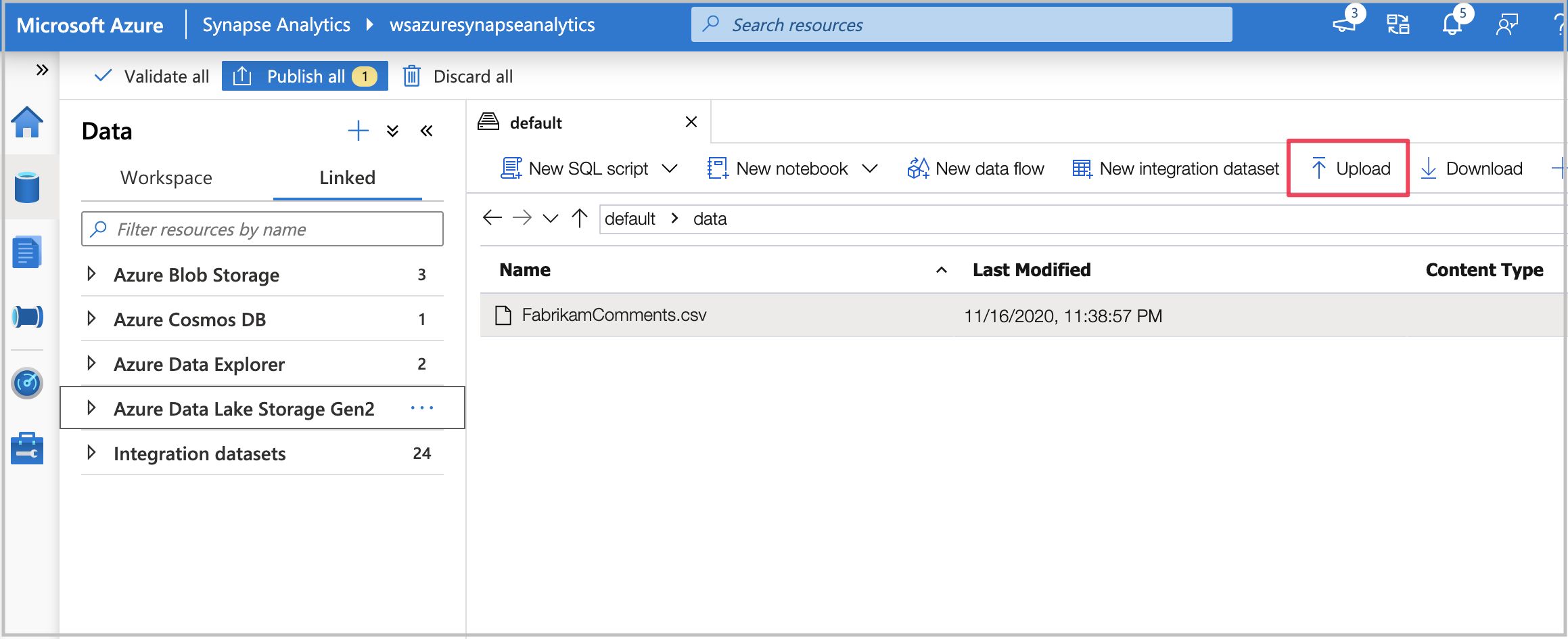
Fare clic con il pulsante destro del mouse sul file CSV e scegliere Nuovo Notebook>Crea tabella Spark per creare una tabella Spark.
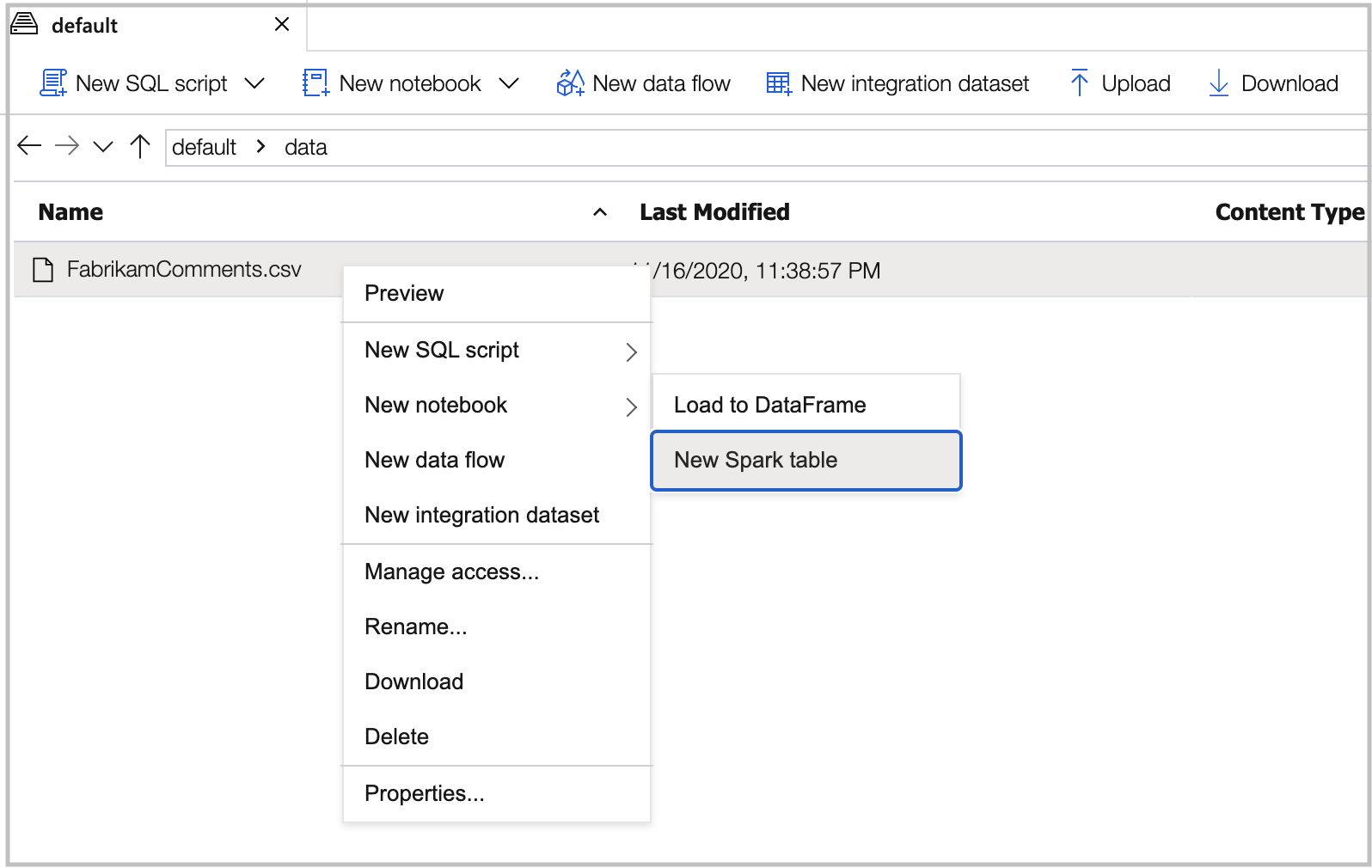
Impostare
header=Truee denominare la tabella nella cella di codice. Eseguire quindi il notebook in un pool di Spark.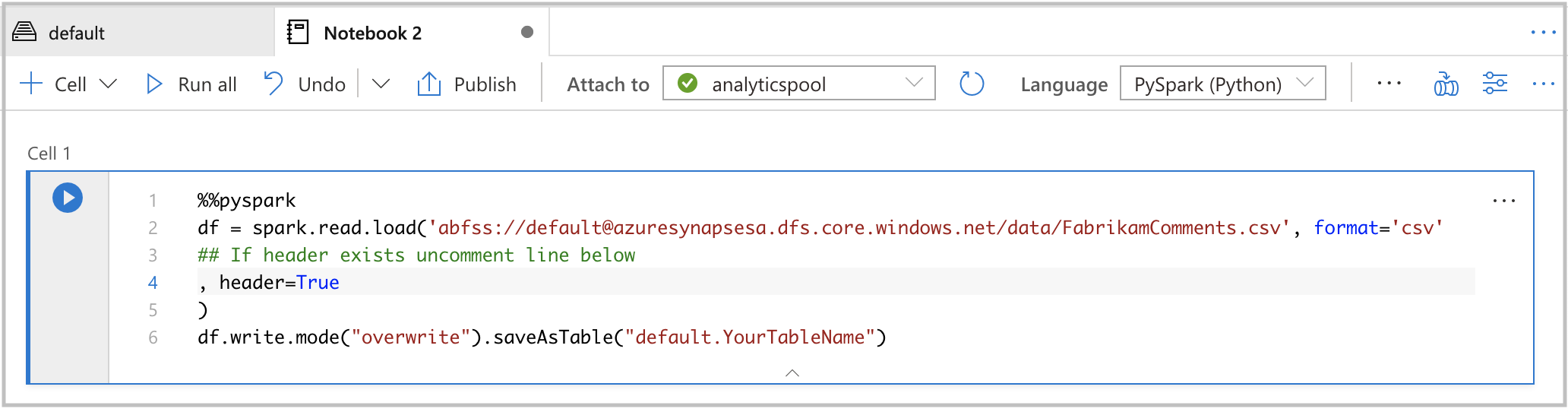
%%pyspark df = spark.read.load('abfss://default@azuresynapsesa.dfs.core.windows.net/data/FabrikamComments.csv', format='csv' ## If a header exists, uncomment the line below , header=True ) df.write.mode("overwrite").saveAsTable("default.YourTableName")
Aprire la procedura guidata dei Servizi di Azure AI
Nella scheda Area di lavoro della pagina dati, nella tabella lake predefinita fare clic con il pulsante destro del mouse sulla tabella Spark creata nella procedura precedente.
Selezionare Machine Learning>Stima con un modello per aprire la procedura guidata.
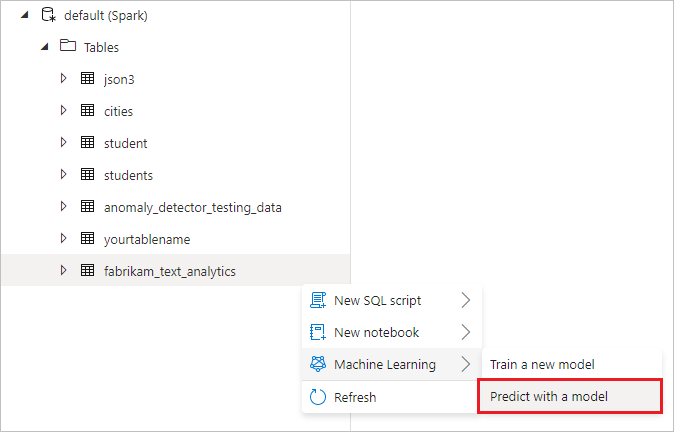
Viene visualizzato un pannello di configurazione e viene chiesto di selezionare un modello con training preliminare. Selezionare Analisi del sentiment.
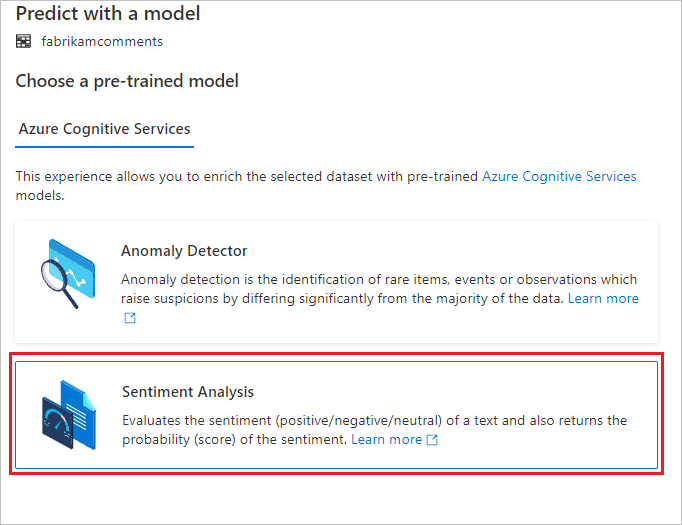
Configurare l'analisi del sentiment
Configurare quindi l'analisi della valutazione. Selezionare i dettagli seguenti:
- Servizio collegato dei Servizi cognitivi di Azure: come parte dei passaggi preliminari, è stato creato un servizio collegato al Servizio Azure per intelligenza artificiale. Selezionarlo qui.
- Lingua: selezionare inglese come lingua del testo su cui si vuole eseguire l'analisi della valutazione.
- Colonna Testo: selezionare commento (stringa) come colonna di testo nel set di dati da analizzare per determinare il sentiment.
Al termine, selezionare Apri notebook. Verrà generato automaticamente un notebook con il codice PySpark che esegue l'analisi della valutazione con Servizi di Azure AI.
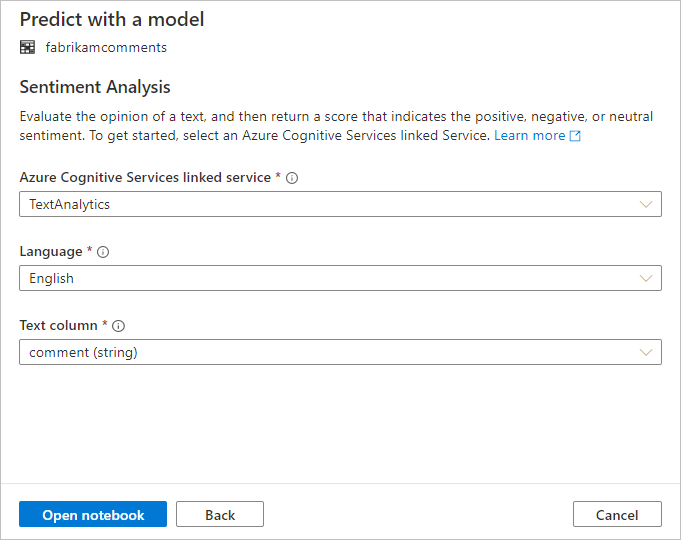
Eseguire il notebook
Il notebook appena aperto usa la libreria SynapseML per connettersi ai servizi di Azure AI. Il servizio collegato ai servizi di Azure AI fornito consente di fare riferimento in modo sicuro al servizio di Azure per intelligenza artificiale da questa esperienza senza rivelare segreti.
È ora possibile eseguire tutte le celle per arricchire i dati con le valutazioni. Selezionare Esegui tutti.
Le valutazioni vengono restituite come positive, negative, neutrali o miste. Si ottengono anche le probabilità per le valutazioni. Altre informazioni sull'analisi valutazione nei Servizi di Azure AI.